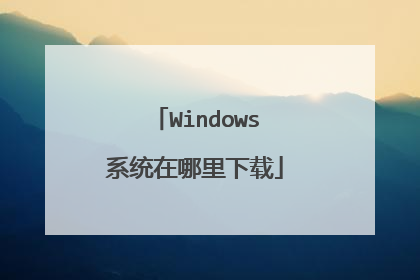安卓6.0系统如何下载安装知道安卓6.0系统如何下载安装的吗。那么安卓6.0系统下载安装是怎么操作的呢?下面是我收集整理的安卓6.0系统如何下载安装,希望对大家有帮助~~安卓6.0系统下载安装的方法工具/原料安卓手机安装前须知1友情提示:这个版本的安卓系统只是预览版系统,还有很多问题需要完善,仅限推荐给已经解锁设备的开发者测试应用使用,同时也建议大家尽量使用工厂镜像包进行全新升级,否则会出现一些这样或那样的问题,影响操作体验。之前订阅了安卓M开发者预览版的用户可以通过OTA无线升级,或者下载最新的安卓官方固件。同上次开发者固件一样,支持设备有Nexus 5、Nexus 6、Nexus 9和Nexus Player。2 据悉,安卓6.0开发者预览版3将是该系统最后一个预览版系统,下一步谷歌将为正式版系统的发布做最后准备。 不过,虽然是“最后一个”开发者预览版,但Android 6.0目前的状态依然不尽完善,不过还是建议普通用户谨慎升级。 android m预览版3固件下载地址:PC6下载站3下面我还搜集整理了一个谷歌Nexus5卡刷包以及相应的刷机教程,分享给大家,希望你们会喜欢,一起来看看吧。Nexus5卡刷包以及相应的刷机教程4Nexus5卡刷包及安卓6.0刷机教程END方法/步骤一、关于Nexus5安卓6.0卡刷包的说明1一、关于Nexus5安卓6.0卡刷包的说明 卡刷包基于谷歌官方发布的Android 6.0 Marshmallow(棉花糖)系统的第三个开发者预览版固件制作,包括官方内核以及系统应用。安装后请在无线网络下自行更新系统自带应用,获得更好的使用体验。 请确认你的Nexus5 bootloader版本大于HHZ12h,Radio版本大于M8974A-2.0.50.2.26,如果你的手机已经运行在安卓5.0及以上版本的系统,那么你就不用考虑以上这些了。 如果谷歌推送新的bootloader和Radio,发生兼容性问题请使用工厂镜像重新进行刷机。END方法/步骤二、刷机前准备工作以及相关注意事项1① 首先下载卡刷包,通过数据线导入你的手机根目录中。下载后的文件为RAR格式,请大家下载后先进行解压,将.zip后缀的卡刷包放入手机根目录,同时尽量避免使用中文命名卡刷包,避免接下来的操作无法识别; 谷歌Nexus5安卓6.0/Android M系统卡刷包下载地址:PC6下载站(522.4MB,RAR格式,解压后的zip文件校验信息如下) MD5:72DE5477BEE240A718842EF09845AB9D SHA1:BA7F88312E0800B44E4C678394E2BD5EF1BA924B CRC32:081D0A2A2② 请确认备份过你安装的软件应用,使用卡刷包刷机会清空你安装过的应用,但是不会影响到你存储的数据,比如拍的照片和保存的视频;3③ 确认你的手机电量高于60%;4④ 你需要拥有一个恢复模式,用来刷入卡刷包,恢复模式仅限用于解锁过的设备,这里推荐使用TWRP(下载Nexus5 TWRP)。END方法/步骤三、Nexus5卡刷安卓6.0固件包详细步骤① 成功安装TWRP后,手机关机后长按“音量 -”和“电源键”启动,在Bootloader界面通过音量键上下选择“Recovery(恢复模式)”,点击电源键确认进入;② 在TWRP界面中依次选择“Wipe (清除选项)——Advanced Wipe(高级清除选项)——勾选System(清除系统数据)、Data(清除应用数据)、Cache(清除缓存)以及Dalvik-cache(清除虚拟机缓存)“,最后向右滑动底部的箭头按钮即可。这里千万不要勾选Internal Storage(内部存储)否则会清空手机保存的数据!③ 在“Install(选择压缩包)”中选择放在系统根目录里的卡刷包,滑动下方确认条,耐心等待刷机完成;④ 刷完后选择“Reboot System(重启系统)”如果恢复模式提示你刷入SuperSU,请选择“Do Not Install(不要安装)”;

知道安卓6.0系统如何下载安装的吗。那么安卓6.0系统下载安装是怎么操作的呢?下面是我收集整理的安卓6.0系统如何下载安装,希望对大家有帮助~~安卓6.0系统下载安装的方法工具/原料安卓手机安装前须知1友情提示:这个版本的安卓系统只是预览版系统,还有很多问题需要完善,仅限推荐给已经解锁设备的开发者测试应用使用,同时也建议大家尽量使用工厂镜像包进行全新升级,否则会出现一些这样或那样的问题,影响操作体验。之前订阅了安卓M开发者预览版的用户可以通过OTA无线升级,或者下载最新的安卓官方固件。同上次开发者固件一样,支持设备有Nexus 5、Nexus 6、Nexus 9和Nexus Player。2 据悉,安卓6.0开发者预览版3将是该系统最后一个预览版系统,下一步谷歌将为正式版系统的发布做最后准备。 不过,虽然是“最后一个”开发者预览版,但Android 6.0目前的状态依然不尽完善,不过还是建议普通用户谨慎升级。 android m预览版3固件下载地址:PC6下载站3下面我还搜集整理了一个谷歌Nexus5卡刷包以及相应的刷机教程,分享给大家,希望你们会喜欢,一起来看看吧。Nexus5卡刷包以及相应的刷机教程4Nexus5卡刷包及安卓6.0刷机教程END方法/步骤一、关于Nexus5安卓6.0卡刷包的说明1一、关于Nexus5安卓6.0卡刷包的说明 卡刷包基于谷歌官方发布的Android 6.0 Marshmallow(棉花糖)系统的第三个开发者预览版固件制作,包括官方内核以及系统应用。安装后请在无线网络下自行更新系统自带应用,获得更好的使用体验。 请确认你的Nexus5 bootloader版本大于HHZ12h,Radio版本大于M8974A-2.0.50.2.26,如果你的手机已经运行在安卓5.0及以上版本的系统,那么你就不用考虑以上这些了。 如果谷歌推送新的bootloader和Radio,发生兼容性问题请使用工厂镜像重新进行刷机。END方法/步骤二、刷机前准备工作以及相关注意事项1① 首先下载卡刷包,通过数据线导入你的手机根目录中。下载后的文件为RAR格式,请大家下载后先进行解压,将.zip后缀的卡刷包放入手机根目录,同时尽量避免使用中文命名卡刷包,避免接下来的操作无法识别; 谷歌Nexus5安卓6.0/Android M系统卡刷包下载地址:PC6下载站(522.4MB,RAR格式,解压后的zip文件校验信息如下) MD5:72DE5477BEE240A718842EF09845AB9D SHA1:BA7F88312E0800B44E4C678394E2BD5EF1BA924B CRC32:081D0A2A2② 请确认备份过你安装的软件应用,使用卡刷包刷机会清空你安装过的应用,但是不会影响到你存储的数据,比如拍的照片和保存的视频;3③ 确认你的手机电量高于60%;4④ 你需要拥有一个恢复模式,用来刷入卡刷包,恢复模式仅限用于解锁过的设备,这里推荐使用TWRP(下载Nexus5 TWRP)。END方法/步骤三、Nexus5卡刷安卓6.0固件包详细步骤① 成功安装TWRP后,手机关机后长按“音量 -”和“电源键”启动,在Bootloader界面通过音量键上下选择“Recovery(恢复模式)”,点击电源键确认进入;② 在TWRP界面中依次选择“Wipe (清除选项)——Advanced Wipe(高级清除选项)——勾选System(清除系统数据)、Data(清除应用数据)、Cache(清除缓存)以及Dalvik-cache(清除虚拟机缓存)“,最后向右滑动底部的箭头按钮即可。这里千万不要勾选Internal Storage(内部存储)否则会清空手机保存的数据!③ 在“Install(选择压缩包)”中选择放在系统根目录里的卡刷包,滑动下方确认条,耐心等待刷机完成;④ 刷完后选择“Reboot System(重启系统)”如果恢复模式提示你刷入SuperSU,请选择“Do Not Install(不要安装)”;

电脑系统在哪里下载windows系统可以至微软官网下载
如果需要正版系统的话,可以选择在官网购买后再下载,如一下大型的网站也是可以下载的。如在系统之家下载系统安装包:1、在百度搜索框中输入windows下载 系统之家,然后按回车搜索;2、根据自己需要选择Windows的版本,选择对应链接进入;3、进行介绍页面后,就可以点击下载按钮或查看安装教程;4、进入下载地址后,根据个人需要选择32位或64位系统进行下载即可。注意事项部分门户网站下载的安装包可能会提前内置垃圾软件和广告,建议选择大型网站进行下载。
原版win7系统下载方法: 打开MSDN网站(http://msdn.itellyou.cn)1、点开左边的操作系统2、我在这里以下载win7系统为例,在操作系统下找到Windows 7,点击。3、在中间偏左的位置找到中文-简体,点击。如果你想用其他语言版本的,也可以。5、然后就要找VOL版本了。在名称后面有VL两个字母的就是VOL版,然后复制框里的内容。6、然后打开迅雷。一般的话会自动跳出下载页面。如果没有跳出,就点击迅雷的新建,然后把刚才复制的链接粘贴进去。这样就可以下载了。 结尾:综上所述,就是关于小编告诉你系统原版正版在哪里下载的全部内容了,MSDN是微软面向软件开发者所建的一个网站,它里面的资源很多,当然也包括操作系统和Office软件。VOL版是面向企业或政府批量使用的一个版本,MSDN下载正版原版系统的优点是在于它在安装过程中不需要输入激活码,下载正版原版系统只许在安装好后,用激活软件激活即可。VOL版和其他版本在使用上是没有任何区别的。
要把系统做好除了找专业装机工作人员以外,其次就是最好自己学会装系统(原版系统)别从网上乱下载些什么一键装机,现在百分之九十多的网上系统都植入流氓软件木马软件(国人为了赚钱啥都干),那些系统用久了会把你的主机硬件特别是主板bios破坏,导致电脑越来越卡越来越模糊,其实装系统没什么难的,1到(MSDN我告诉你)网站下载自己需要的windows原版操作系统,把下载下来的系统解压到一个不用的空盘里,下载个驱动软件(如驱动精灵 驱动人生 360驱动网卡版)在下载个激活软件我用的“小马激活”【修改一下我现在用KMSpico激活安全无毒360能通过】2双击下载下来的windows系统快捷方式开始按提示装系统,基本都是自动不用人管,安装好的系统是纯净原版无驱动未激活的在就开始安装驱动,记住一定要先安网卡驱动 其次是usb驱动 主板驱动 声卡驱动 显卡驱动 安装好后开始用下载的激活软件激活系统,ok 基本完成最后就是用windows update更新补丁漏洞(360安全卫士也可以)怎么样感觉挺复杂其实也没什么。
可以在官网进行下载,也可以在其他渠道进行下载,但是为了安全起见的话,建议去官网进行下载,因为通过其他渠道下载的系统可能安装之后会有一些病毒和潜在的危险。

windows系统可以至微软官网下载
如果需要正版系统的话,可以选择在官网购买后再下载,如一下大型的网站也是可以下载的。如在系统之家下载系统安装包:1、在百度搜索框中输入windows下载 系统之家,然后按回车搜索;2、根据自己需要选择Windows的版本,选择对应链接进入;3、进行介绍页面后,就可以点击下载按钮或查看安装教程;4、进入下载地址后,根据个人需要选择32位或64位系统进行下载即可。注意事项部分门户网站下载的安装包可能会提前内置垃圾软件和广告,建议选择大型网站进行下载。
原版win7系统下载方法: 打开MSDN网站(http://msdn.itellyou.cn)1、点开左边的操作系统2、我在这里以下载win7系统为例,在操作系统下找到Windows 7,点击。3、在中间偏左的位置找到中文-简体,点击。如果你想用其他语言版本的,也可以。5、然后就要找VOL版本了。在名称后面有VL两个字母的就是VOL版,然后复制框里的内容。6、然后打开迅雷。一般的话会自动跳出下载页面。如果没有跳出,就点击迅雷的新建,然后把刚才复制的链接粘贴进去。这样就可以下载了。 结尾:综上所述,就是关于小编告诉你系统原版正版在哪里下载的全部内容了,MSDN是微软面向软件开发者所建的一个网站,它里面的资源很多,当然也包括操作系统和Office软件。VOL版是面向企业或政府批量使用的一个版本,MSDN下载正版原版系统的优点是在于它在安装过程中不需要输入激活码,下载正版原版系统只许在安装好后,用激活软件激活即可。VOL版和其他版本在使用上是没有任何区别的。
要把系统做好除了找专业装机工作人员以外,其次就是最好自己学会装系统(原版系统)别从网上乱下载些什么一键装机,现在百分之九十多的网上系统都植入流氓软件木马软件(国人为了赚钱啥都干),那些系统用久了会把你的主机硬件特别是主板bios破坏,导致电脑越来越卡越来越模糊,其实装系统没什么难的,1到(MSDN我告诉你)网站下载自己需要的windows原版操作系统,把下载下来的系统解压到一个不用的空盘里,下载个驱动软件(如驱动精灵 驱动人生 360驱动网卡版)在下载个激活软件我用的“小马激活”【修改一下我现在用KMSpico激活安全无毒360能通过】2双击下载下来的windows系统快捷方式开始按提示装系统,基本都是自动不用人管,安装好的系统是纯净原版无驱动未激活的在就开始安装驱动,记住一定要先安网卡驱动 其次是usb驱动 主板驱动 声卡驱动 显卡驱动 安装好后开始用下载的激活软件激活系统,ok 基本完成最后就是用windows update更新补丁漏洞(360安全卫士也可以)怎么样感觉挺复杂其实也没什么。
可以在官网进行下载,也可以在其他渠道进行下载,但是为了安全起见的话,建议去官网进行下载,因为通过其他渠道下载的系统可能安装之后会有一些病毒和潜在的危险。
如果需要正版系统的话,可以选择在官网购买后再下载,如一下大型的网站也是可以下载的。如在系统之家下载系统安装包:1、在百度搜索框中输入windows下载 系统之家,然后按回车搜索;2、根据自己需要选择Windows的版本,选择对应链接进入;3、进行介绍页面后,就可以点击下载按钮或查看安装教程;4、进入下载地址后,根据个人需要选择32位或64位系统进行下载即可。注意事项部分门户网站下载的安装包可能会提前内置垃圾软件和广告,建议选择大型网站进行下载。
原版win7系统下载方法: 打开MSDN网站(http://msdn.itellyou.cn)1、点开左边的操作系统2、我在这里以下载win7系统为例,在操作系统下找到Windows 7,点击。3、在中间偏左的位置找到中文-简体,点击。如果你想用其他语言版本的,也可以。5、然后就要找VOL版本了。在名称后面有VL两个字母的就是VOL版,然后复制框里的内容。6、然后打开迅雷。一般的话会自动跳出下载页面。如果没有跳出,就点击迅雷的新建,然后把刚才复制的链接粘贴进去。这样就可以下载了。 结尾:综上所述,就是关于小编告诉你系统原版正版在哪里下载的全部内容了,MSDN是微软面向软件开发者所建的一个网站,它里面的资源很多,当然也包括操作系统和Office软件。VOL版是面向企业或政府批量使用的一个版本,MSDN下载正版原版系统的优点是在于它在安装过程中不需要输入激活码,下载正版原版系统只许在安装好后,用激活软件激活即可。VOL版和其他版本在使用上是没有任何区别的。
要把系统做好除了找专业装机工作人员以外,其次就是最好自己学会装系统(原版系统)别从网上乱下载些什么一键装机,现在百分之九十多的网上系统都植入流氓软件木马软件(国人为了赚钱啥都干),那些系统用久了会把你的主机硬件特别是主板bios破坏,导致电脑越来越卡越来越模糊,其实装系统没什么难的,1到(MSDN我告诉你)网站下载自己需要的windows原版操作系统,把下载下来的系统解压到一个不用的空盘里,下载个驱动软件(如驱动精灵 驱动人生 360驱动网卡版)在下载个激活软件我用的“小马激活”【修改一下我现在用KMSpico激活安全无毒360能通过】2双击下载下来的windows系统快捷方式开始按提示装系统,基本都是自动不用人管,安装好的系统是纯净原版无驱动未激活的在就开始安装驱动,记住一定要先安网卡驱动 其次是usb驱动 主板驱动 声卡驱动 显卡驱动 安装好后开始用下载的激活软件激活系统,ok 基本完成最后就是用windows update更新补丁漏洞(360安全卫士也可以)怎么样感觉挺复杂其实也没什么。
可以在官网进行下载,也可以在其他渠道进行下载,但是为了安全起见的话,建议去官网进行下载,因为通过其他渠道下载的系统可能安装之后会有一些病毒和潜在的危险。

windows10系统在哪里下载windows系统可以至微软官网下载
相信许多用户已经把系统升到了windows10系统,那么可能遇到在win10里的应用下载安装的文件找不到了。那么windows10下载在哪?应该有挺多用户找不到,其实都放在了同一个地方,下面我们就一起来看看win10下载文件在哪里。 win10下载文件:一、安装位置1、进入电脑C盘,将上方的选项卡切换到“查看”,再将“隐藏的项目”勾选。windows10下载在哪里_win10下载文件在哪里2、进入Program Files目录下,打开“WindowsApps”文件夹。windows10下载在哪里_win10下载文件在哪里3、在C:Program FilesWindowsApps路径下,可以看淡应用商店的安装目录。windows10下载在哪里_win10下载文件在哪里二、获取WindowsApps文件夹访问权限1、右击“WindowsApps”文件夹,在弹出的菜单栏点击打开“属性”。windows10下载在哪里_win10下载文件在哪里2、在”WindowsApps属性“下,将上方选项卡切换到“安全”,再点击“高级”windows10下载在哪里_win10下载文件在哪里3、在“WindowsApps的高级安全设置”窗口下,点击“更改”windows10下载在哪里_win10下载文件在哪里4、在”选择用户或组“窗口下,输入Everyone后,点击”确定“即可windows10下载在哪里_win10下载文件在哪里5、在“WindowsApps的高级安全设置”窗口下,勾选“替换子容器和对象的所有者”后,点击“确定”。windows10下载在哪里_win10下载文件在哪里6、最后会弹出一个“Windows安全”窗口,等待“更改所有权”更改完毕,最后再点击确定即可。windows10下载在哪里_win10下载文件在哪里 以上就是查看win10的下载路径,有需要查看的用户可以根据以上步骤来操作,希望可以帮到大家。
win10系统在哪里下载与安装?很多用户想要下载与安装windows10系统,却不知哪里下载比较好,其实选择系统的时候也是很重要的一个环节,这里小编为大家推荐一款云骑士装机大师,接下来小编教你使用云骑士装机大师下载与安装win10系统教程。 一、安装win10系统下载:二、安装windows10系统教程:第一步、首先到云骑士官网下载软件,然后打开云骑士装机大师,点击上面的一键装机,再点击左边的系统重装第二步、软件会检测系统是否符合装机条件,检测完毕以后点击右下角的下一步第三步、接着进入选择系统的界面,这里有微软官方原版和GHOST版两个选项,选择微软官方原版,在选项中有win10 win7 XP等系统,按需求选择,在这里选择安装win1064位系统第四步、在弹出的下拉菜单中有很多版本可供用户选择,这里选择安装最新的专业版,然后点击右边的安装此系统第五步、接着就进入资料备份,在这里建议备份一下资料,因为重装系统以后C盘文件会丢失,选择好需要备份的文件以后,点击右下角的下一步第六步、弹出提示框,点击安装系统第七步、软件会下载选择好的系统,在系统下载完成后云骑士将会进行第一阶段的安装,完成后会自动重启进行系统重装第八步、然后会进入DOS界面,云骑士装机大师会自动进入PE系统进行安装 第九步、安装成功以后系统会自动重启进入win10安装界面,在这里我们稍微等待一会系统就安装完成了
如果是这个情况的话,一般建议你还是安装正版系统,建议你去微软中国官网下载一个win10系统,然后不联网安装,然后下载一个激活软件,激活系统就可以了,和正版系统一样使用
今天教大家怎么下载原版系统,不懂的都来看看吧。

windows系统可以至微软官网下载
相信许多用户已经把系统升到了windows10系统,那么可能遇到在win10里的应用下载安装的文件找不到了。那么windows10下载在哪?应该有挺多用户找不到,其实都放在了同一个地方,下面我们就一起来看看win10下载文件在哪里。 win10下载文件:一、安装位置1、进入电脑C盘,将上方的选项卡切换到“查看”,再将“隐藏的项目”勾选。windows10下载在哪里_win10下载文件在哪里2、进入Program Files目录下,打开“WindowsApps”文件夹。windows10下载在哪里_win10下载文件在哪里3、在C:Program FilesWindowsApps路径下,可以看淡应用商店的安装目录。windows10下载在哪里_win10下载文件在哪里二、获取WindowsApps文件夹访问权限1、右击“WindowsApps”文件夹,在弹出的菜单栏点击打开“属性”。windows10下载在哪里_win10下载文件在哪里2、在”WindowsApps属性“下,将上方选项卡切换到“安全”,再点击“高级”windows10下载在哪里_win10下载文件在哪里3、在“WindowsApps的高级安全设置”窗口下,点击“更改”windows10下载在哪里_win10下载文件在哪里4、在”选择用户或组“窗口下,输入Everyone后,点击”确定“即可windows10下载在哪里_win10下载文件在哪里5、在“WindowsApps的高级安全设置”窗口下,勾选“替换子容器和对象的所有者”后,点击“确定”。windows10下载在哪里_win10下载文件在哪里6、最后会弹出一个“Windows安全”窗口,等待“更改所有权”更改完毕,最后再点击确定即可。windows10下载在哪里_win10下载文件在哪里 以上就是查看win10的下载路径,有需要查看的用户可以根据以上步骤来操作,希望可以帮到大家。
win10系统在哪里下载与安装?很多用户想要下载与安装windows10系统,却不知哪里下载比较好,其实选择系统的时候也是很重要的一个环节,这里小编为大家推荐一款云骑士装机大师,接下来小编教你使用云骑士装机大师下载与安装win10系统教程。 一、安装win10系统下载:二、安装windows10系统教程:第一步、首先到云骑士官网下载软件,然后打开云骑士装机大师,点击上面的一键装机,再点击左边的系统重装第二步、软件会检测系统是否符合装机条件,检测完毕以后点击右下角的下一步第三步、接着进入选择系统的界面,这里有微软官方原版和GHOST版两个选项,选择微软官方原版,在选项中有win10 win7 XP等系统,按需求选择,在这里选择安装win1064位系统第四步、在弹出的下拉菜单中有很多版本可供用户选择,这里选择安装最新的专业版,然后点击右边的安装此系统第五步、接着就进入资料备份,在这里建议备份一下资料,因为重装系统以后C盘文件会丢失,选择好需要备份的文件以后,点击右下角的下一步第六步、弹出提示框,点击安装系统第七步、软件会下载选择好的系统,在系统下载完成后云骑士将会进行第一阶段的安装,完成后会自动重启进行系统重装第八步、然后会进入DOS界面,云骑士装机大师会自动进入PE系统进行安装 第九步、安装成功以后系统会自动重启进入win10安装界面,在这里我们稍微等待一会系统就安装完成了
如果是这个情况的话,一般建议你还是安装正版系统,建议你去微软中国官网下载一个win10系统,然后不联网安装,然后下载一个激活软件,激活系统就可以了,和正版系统一样使用
今天教大家怎么下载原版系统,不懂的都来看看吧。
相信许多用户已经把系统升到了windows10系统,那么可能遇到在win10里的应用下载安装的文件找不到了。那么windows10下载在哪?应该有挺多用户找不到,其实都放在了同一个地方,下面我们就一起来看看win10下载文件在哪里。 win10下载文件:一、安装位置1、进入电脑C盘,将上方的选项卡切换到“查看”,再将“隐藏的项目”勾选。windows10下载在哪里_win10下载文件在哪里2、进入Program Files目录下,打开“WindowsApps”文件夹。windows10下载在哪里_win10下载文件在哪里3、在C:Program FilesWindowsApps路径下,可以看淡应用商店的安装目录。windows10下载在哪里_win10下载文件在哪里二、获取WindowsApps文件夹访问权限1、右击“WindowsApps”文件夹,在弹出的菜单栏点击打开“属性”。windows10下载在哪里_win10下载文件在哪里2、在”WindowsApps属性“下,将上方选项卡切换到“安全”,再点击“高级”windows10下载在哪里_win10下载文件在哪里3、在“WindowsApps的高级安全设置”窗口下,点击“更改”windows10下载在哪里_win10下载文件在哪里4、在”选择用户或组“窗口下,输入Everyone后,点击”确定“即可windows10下载在哪里_win10下载文件在哪里5、在“WindowsApps的高级安全设置”窗口下,勾选“替换子容器和对象的所有者”后,点击“确定”。windows10下载在哪里_win10下载文件在哪里6、最后会弹出一个“Windows安全”窗口,等待“更改所有权”更改完毕,最后再点击确定即可。windows10下载在哪里_win10下载文件在哪里 以上就是查看win10的下载路径,有需要查看的用户可以根据以上步骤来操作,希望可以帮到大家。
win10系统在哪里下载与安装?很多用户想要下载与安装windows10系统,却不知哪里下载比较好,其实选择系统的时候也是很重要的一个环节,这里小编为大家推荐一款云骑士装机大师,接下来小编教你使用云骑士装机大师下载与安装win10系统教程。 一、安装win10系统下载:二、安装windows10系统教程:第一步、首先到云骑士官网下载软件,然后打开云骑士装机大师,点击上面的一键装机,再点击左边的系统重装第二步、软件会检测系统是否符合装机条件,检测完毕以后点击右下角的下一步第三步、接着进入选择系统的界面,这里有微软官方原版和GHOST版两个选项,选择微软官方原版,在选项中有win10 win7 XP等系统,按需求选择,在这里选择安装win1064位系统第四步、在弹出的下拉菜单中有很多版本可供用户选择,这里选择安装最新的专业版,然后点击右边的安装此系统第五步、接着就进入资料备份,在这里建议备份一下资料,因为重装系统以后C盘文件会丢失,选择好需要备份的文件以后,点击右下角的下一步第六步、弹出提示框,点击安装系统第七步、软件会下载选择好的系统,在系统下载完成后云骑士将会进行第一阶段的安装,完成后会自动重启进行系统重装第八步、然后会进入DOS界面,云骑士装机大师会自动进入PE系统进行安装 第九步、安装成功以后系统会自动重启进入win10安装界面,在这里我们稍微等待一会系统就安装完成了
如果是这个情况的话,一般建议你还是安装正版系统,建议你去微软中国官网下载一个win10系统,然后不联网安装,然后下载一个激活软件,激活系统就可以了,和正版系统一样使用
今天教大家怎么下载原版系统,不懂的都来看看吧。

win7旗舰版哪里下载系统之家系统之家系统之家系统之家◆ 更新提要:1、更新安全补丁至2011.4.20(通过正版验证,支持在线升级,绝不黑屏)2、更新Adobe Flash Player V10.3.181.5 正式版2、原版.Windows Media Player 10 正式版3、更新DirectX 9.0c 2010.12版4、首次进入桌面智能判断并设置屏幕分辨率及智能开关NumLock数字小键盘5、自动判断识别并安装AMD双核CPU驱动及优化程序6、采用Newprep封装(加入新的SRS驱动),支持几乎100%所有主板部署成功7、更新大量都硬件驱动,保证绝大部分硬件能驱动上◆ 版本说明:本系统以适合电脑公司和维护人员快速装机为目的,以微软080502官方发布的Windows XP SP3免激活VOL原版为母盘,精心制作而成,采用微软内部封装技术,实现Longhorn的detecthal技术全自动检测正确电源模式,准确率接近100%,集成最新SATASCSIRAID驱动,以达完美克隆恢复到任何机型之目的!确保系统稳定和运行顺畅,以达到用户满意!◆ 版本特点:1、系统安装全过程约6分钟,部分机子可达5分钟,高效的装机过程!2、系统兼营性、稳定性、安全性较均强!完全无人值守自动安装。3、系统通过微软正版认证系统在线认证,支持在线升级更新!4、集成了自2000-2010年流行的各种硬件驱动,首次进入系统即全部硬件已安装完毕。5、通过数台不同硬件型号计算机测试安装均无蓝屏现象,硬件完美驱动!6、系统经过优化,启动服务经过仔细筛选,确保优化的同时保证系统的稳定,内存消耗低。实用,反应迅速7、本光盘拥有强大的启动工具,包括一键恢复、GHOST、磁盘坏道检测、PQ、DM、XP密码重设等等,维护方便。8、本系统是ISO可启动映像文件,可以用刻录软件刻录,也可用虚拟光驱载入使用,增强了实用性。◆ 特色功能:1、系统支持Windows安装,可以在Windows中一键安装了,方便了不会COMS设置和GHOST的人。2、系统支持光盘启动一键全自动安装及PE下一键全自动安装,自动识别隐藏分区,方便快捷。3、系统经严格查杀:无木马程序、无病毒、无流氓软件及相关插件。4、支持64位和多核CPU,支持SATA1/2,支持P3X,P4X,P965,975,NF5,C51,MCP6X,MCP7X,,ULI,SIS,VIA等主板。5、使用了智能判断,自动卸载多余SATA/RAID/SCSI设备驱动及幽灵硬件;智能判断并全静默安装AMD双核补丁及驱动优化程序,让CPU发挥更强性能,更稳定。6、首次登陆桌面,后台自动判断和执行清理目标机器残留的病毒信息,以杜绝病毒残留。7、集成VB、VC++ 200520082010运行库支持文件,确保绿色软件均能正常运行8、TCP/IP连接数破解为:1024,大大增加了BT下载速度9、QQ程序安装在D:Program Files文件夹里(仅装机版);维护人员工具包在部署中实现可选安装10、迅雷下载文件默认存放在D:TDDownload(仅装机版),防止不小心重装系统,导致下载文件被删除的隐患11、个人资料(我的文档及收藏夹)默认转移 至D:My Documents◆ 软件安装如下:├─ Office2003 SP3(保留三大组件完整功能,更新至2011年4月所以更新补丁程序)├─ QQ影音高清解码无广告版(最稳定的影视播放器)├─ 迅雷7.1.7.2244 独木成林去广告版(稳定版本)├─ 腾讯QQ2011BETA2 去广告显IP版(默认安装在D盘)├─ PPTV网络电视V2.7.1.0009正式版├─ ACDSee5.0绿色精装版(优秀看图工具)├─ 酷狗音乐2011正式版├─ 搜狗高速浏览器2.2正式版├─ 极品五笔2011优化版├─ 搜狗拼音输入法5.2正式版├─ WinRAR 4.0 简体中文正式版├─ 一键GHOST v2010.01.02正式版└─ 金山毒霸2011增强免费版(注:安装文件只放在桌面,不预先安装,如不喜欢可以直接删除。)温馨提醒:◆ 系统优化:+不加载多余的DLL文件+彻底关闭Dr_Warson+加快局域网访问速度+加快开机速度+启动预读和程序预读可以减少启动时间+让IE6可以8线程下载+停止磁盘空间不足警告+ADSL上网加速+加快局域网访问速度+加快搜索网上邻居的速度+加速TCP/IP+启用XP的路由功能和IP的过滤功能+加快关机速度+加快程序运行速度+加速打开我的电脑和Explorer+跳过internet连接向导+关闭错误报告+删除图标快捷方式的字样+禁止高亮显示新安装的程序(开始菜单)+禁用杀毒,防火墙,自动更新提醒+关闭自动更新+关闭计划任务+禁止默认共享+禁用ZIP功能+禁止远程修改注册表+禁用Messenger服务+安装驱动时不搜索Windows Update+禁用搜索助手并使用高级所搜+给右键菜单添加--在这里打开命令行窗口+给“我的电脑”的右键菜单中添加服务,设备管理器和控制面板......本系统所选驱动程序仍收集网上各类精华驱动汇聚而成,在不影响主要功能和设置特性的前提下进行了适度精简,未压缩时大小约800Mb,但能支持绝大量当今流行的各类硬件,主要包括以下:◆ 本系统安装方法:1、光盘安装(推荐):请用刻录软件,选择 映像刻录 方式来刻录ISO文件,刻录之前请先校验一下文件的准确性,刻录速度推荐24XA.自动安装安装请在BIOS中设置从光盘启动,然后进入光盘启动菜单,选择菜单第1项就可以自动安装!B. 手动安装把光盘下的GHO文件复制到硬盘,然后重启设置光盘启动,然后选择手动GHOST11就可以手动操作GHOST进行安装!2、硬盘安装:用虚拟光驱软件加载本镜像ISO文件,打开我的电脑,会出现一个A:盘,打开A盘运行里面的AUTORUN.EXE这个程序,在弹出的菜单中选第一项即可实现全自动安装系统!◆ 常见问题解答1、GHOST运行过程中出现A:GHOSTERR.TXT错误的问题?解答:这是Ghost软件复制数据的过程中读写出错,就弹出一个对话框,大意是保存出错信息到A盘里.既然是读写出错,一般出现A:GHOSTERR.TXT错误有以下几种情况:1.ISO文件正确或者ISO下载不完整,无论什么方式下载一定要校验MD5码2.光盘质量:因购买光盘或者刻录盘质量有问题而导致恢复失败3.光驱质量:因为光区激光头老化读盘能力下降而导致恢复失败4.刻录机:因为刻录机刻录质量不好或老化导致刻出的盘质量有问题而导致恢复失败5.刻录方式:因刻录速度过快导致光盘不好读,建议刻录时选择16X/24X速度一次刻录6.超刻:因超过刻录盘容量而导致部分数据不完全引起的恢复失败,一般在680M内适宜7.硬盘有坏道:因为坏道导致GHOST无法写入8.硬盘问题:完整的格式化一遍C盘,不要加Q(例:format c:)9.硬盘没有盘符:因病毒或者其它以外导致的分区表丢失引起的恢复失败10.超频:因为超频不稳定导致的恢复失败如果排除以上问题,仍读盘错误,则可能是其它硬件问题.一个完整的硬件系统由许多部件组成,它们是一个有机的整体.如果某个关键部件品质不稳定,则整机就运行不稳定.在这样的系统里运行Ghost,自然会出错.按经验,首先应该怀疑内存,应更换内存试试.双条内存的兼容性.其次,检查主板,硬盘(及其数据线),再留意一下CPU的发热量是否正常.由于每个人都有自己的经验和方法,这里仅点到为止.很多品牌机上就存在这个问题,在主分区之前隐藏一个厂商安装好的分区用于整机系统检测的,因此在品牌机上进行GHOST时应将注意这个问题.2、声卡驱动不了!装好但不发声,或装驱动过程中系统突然自动重启?解答:目前集成驱动的自动识别能力尚未能达到百分之百的准确。体现在个别声卡和网卡可能会认错。最为明显的例子是,AD188X的声卡,会误认为是Realtek声卡。幸好在安装之前会弹出安装向导。此时,用户不要急着点击继续,而要先搞清楚声卡的型号。如果的确是Realtek的声卡,则一路按下去即可;如果发现实际上是AD188X的声卡,则点击:从列表或指定位置安装─→不要搜索,我要自己选择要安装的驱动程序,此时,会列出很多种型号的声卡。从中选择 SoundMAX即可(SoundMAX是AD188X芯片的驱动名称)。如果已经误装了,也可以在“设备管理器”里找到该硬件,按右键─→更新驱动,再重复上述步骤即可。如何知道该声卡实际上是什么型号?打开机箱看芯片,或在开始菜单找到装机人员工具—硬件工具—硬件全面检测工具“EVEREST”来检测。这是一名合格的技术员应具备的技能,在此不赘述。3、装好系统后找不到光驱!设备管理器里的光驱有个感叹号?解答:这是装错了声卡驱动造成设备冲突所致。如何装声卡驱动请看上一个解答。4、为什么网上邻居别的电脑访问不到我的电脑?解答:XP要搞局域网本身就有诸多条目。本系统为了保障安全性,也没有事先搞好局域网。不过已经为用户充分考虑过了,做好了开通局域网共享的批处理文件,您只需执行一下即可。该批处理位于开始菜单--程序—装机人员工具—局网共享。另外,如果本机装了金山网镖,就会造成不能访问本机(连查看工作组都不行,可恶),要把金山网镖卸了,并且要重启后,局域网才会恢复正常。5、日文、韩文输入法不能使用。XP自带的“微软拼音输入法3.0”也不能使用?解答:____和韩国的输入法在系统里占了60多M的空间。我们是中国人,我们绝大多数人可能一辈子都用不上,所以删掉了。输入法的目录在系统中的位置是:C:windowsime 如果确实需要日韩输入法,只需找部装有XP系统的电脑,把该目录整个拷过来,覆盖原有目录。日文、韩文输入法立即就可以恢复正常。另外,“微软拼音输入法3.0”也给删掉了,造成添加该输入法后一打字就出错。如果要使用该输入法,也是找回缺失的文件就可以了。文件夹位于:C:WINDOWSsystem32IMEPINTLGNT6、为什么装这个系统后我的硬盘变成可插拨设备了,我以前不是这样的?解答:你可能用的是nForce主板和串口硬盘。nForce芯片组驱动程序含特有的IDE驱动(叫nvidia IDE SW)。本系统集成了这个驱动并且自动安装了。系统托盘栏出现一个可插拨设备的图标说明驱动已正确安装了。你原来没这个图标是因为你没装这个驱动,性能未能得到充分发挥。7、我装好了,可是启动速度很慢!完全不是作者所说的进度条滚一圈半就可以过去?解答:启动速度的快慢不仅仅和系统有关,还和你的硬件设定有关,请逐一检查:a、开机自检的表格中看看硬盘是什么模式,DMA模式是正常的,PIO模式是极慢的。若是PIO模式,请进入BIOS并装入默认值,再开机看看,应该就变回了DMA。b、开机自检的表格中看看光驱是不是接在从盘了。如果是,将严重拖慢开机速度。因为启动时系统先检测主盘,然后再检测从盘,若主盘为空则在这里消耗几秒钟。请关机,把光驱接回主盘。不动硬件也可以,那就是在光驱所在的IDE属性里把主盘设为“无”即可。有些光驱出厂时跳线就设在从盘,如果你从来没留意过,那就请现在留意一下吧!c、硬盘(并口)应该使用80芯的数据线,请勿用40芯的光驱线来代替。光驱线的速度只能达到DMA33,而硬盘的速度可达DMA100或DMA133。d、新一代的主板增加了SATA硬盘接口。而用户的硬盘一般只有一块。这就是说,总会有IDE口或SATA口是闲置的。每次开机时系统都要检测各个硬盘接口。没有挂接设备的接口,就会因检测而消耗几秒种的时间。所以这类主板启动滚动条多滚几圈(如Intel 865及以后的主板)。我们应在设备管理器里把闲置的IDE或SATA通道关闭。启动时即可达到滚一圈半的理想状态。如果你的硬盘是高转速、高密度的新款硬盘,那么进度条不到一圈即过。8、我下载的是RAR文件啊!我解开了,把里面所有文件刻到光盘了。但是这光盘怎么不能启动啊?解答:初学者常常不知道怎么区分文件类型。这个其实是ISO文件,初学者之所以认为是RAR文件是因为看到文件名前有个WinRAR的图标。这只不过是您电脑上装的WinRAR软件给它赋予的图标而已。以图标来判断文件类型是不准确的,您应该点击文件属性,看扩展名。您可看到扩展名是ISO,因此这是ISO文件。ISO文件含有光盘的启动信息,请不要将其解压,否则解压后启动信息就丢失了。如果原下载文件已删除,那您就必须要重新下载。9、我没有解压,我是直接刻那个iso文件的!但是怎么仍然不能启动?解答:怎么个直接法?直接把iso拖进编辑窗口就错了。正确的方法是:运行nero─→文件菜单─→打开,文件类型选择*.iso,选中你下载的那个iso文件。这样刻录才是正确的。另外还要注意一下,写入方式选择“光盘一次刻录”。◆免责条款:本Windows系统及软件版权属各自产权人所有,只可用于个人研究交流使用,不得用于商业用途,且系统制作者不承担任何技术及版权问题,请在试用后24小时内删除。如果您觉得满意,请购买正版!系统文件信息小贴士:光盘经过检测安全无毒,PE中的部分破解软件可能会被个别杀毒软件误报,请放心使用。文件包名称:GHOST_XP_SP3_TY_S5_V2021.iso文件大小:1498578944 字节系统格式:NTFS系统类型:32位CRC32:C76C2B45MD5:310ED63A731184F4F96D252AB7EDD7DDSHA1:DF674B53AAB69D116217A19759D61FADA40153D7直接下载地址直接下载地址直接下载地址直接下载地址本地下载本地下载地址本地下载地址本地下载地址本地下载地址本地下载本地下载地址本地下载地址网页链接网页链接网页链接网页连接本地下载地址本地下载网页链接网页链接本地下载地址网页链接网页链接雪佛兰本地下载地址本地下载地址网页链接
这里有最新的windows系统下载: 迅雷云盘 下载:Windows 7,8.1,10,11 专业版和企业版系统下载链接:https://pan.xunlei.com/s/VNAY3RpICYzlFiiC2c5wyznqA1?pwd=6bh8#专业软件下载链接:https://pan.xunlei.com/s/VNAYF5I1cW444hHTJgQyo-dKA1?pwd=nzpv#小龙云盘(小龙云盘官网) 不限速下载:Windows 7,8.1,10,11 专业版和企业版系统下载链接:https://wx.stariverpan.com/web/share/?shareId=NTU0Njk0ODQ1NjE3MTQ3OTA0&type=clouds专业软件下载链接:https://wx.stariverpan.com/web/share/?shareId=NTU0NjkzNDQyMDgxMzk0Njg4&type=clouds百度网盘 下载:Windows 7,8.1,10,11 专业版和企业版系统下载链接:https://pan.baidu.com/s/1UDMkDk1Y0eDtkAXDhSIMFQ?pwd=7788专业软件下载链接:https://pan.baidu.com/s/1M8wC1T6FSXR0u3aoa_2eIw?pwd=7788

系统之家系统之家系统之家系统之家◆ 更新提要:1、更新安全补丁至2011.4.20(通过正版验证,支持在线升级,绝不黑屏)2、更新Adobe Flash Player V10.3.181.5 正式版2、原版.Windows Media Player 10 正式版3、更新DirectX 9.0c 2010.12版4、首次进入桌面智能判断并设置屏幕分辨率及智能开关NumLock数字小键盘5、自动判断识别并安装AMD双核CPU驱动及优化程序6、采用Newprep封装(加入新的SRS驱动),支持几乎100%所有主板部署成功7、更新大量都硬件驱动,保证绝大部分硬件能驱动上◆ 版本说明:本系统以适合电脑公司和维护人员快速装机为目的,以微软080502官方发布的Windows XP SP3免激活VOL原版为母盘,精心制作而成,采用微软内部封装技术,实现Longhorn的detecthal技术全自动检测正确电源模式,准确率接近100%,集成最新SATASCSIRAID驱动,以达完美克隆恢复到任何机型之目的!确保系统稳定和运行顺畅,以达到用户满意!◆ 版本特点:1、系统安装全过程约6分钟,部分机子可达5分钟,高效的装机过程!2、系统兼营性、稳定性、安全性较均强!完全无人值守自动安装。3、系统通过微软正版认证系统在线认证,支持在线升级更新!4、集成了自2000-2010年流行的各种硬件驱动,首次进入系统即全部硬件已安装完毕。5、通过数台不同硬件型号计算机测试安装均无蓝屏现象,硬件完美驱动!6、系统经过优化,启动服务经过仔细筛选,确保优化的同时保证系统的稳定,内存消耗低。实用,反应迅速7、本光盘拥有强大的启动工具,包括一键恢复、GHOST、磁盘坏道检测、PQ、DM、XP密码重设等等,维护方便。8、本系统是ISO可启动映像文件,可以用刻录软件刻录,也可用虚拟光驱载入使用,增强了实用性。◆ 特色功能:1、系统支持Windows安装,可以在Windows中一键安装了,方便了不会COMS设置和GHOST的人。2、系统支持光盘启动一键全自动安装及PE下一键全自动安装,自动识别隐藏分区,方便快捷。3、系统经严格查杀:无木马程序、无病毒、无流氓软件及相关插件。4、支持64位和多核CPU,支持SATA1/2,支持P3X,P4X,P965,975,NF5,C51,MCP6X,MCP7X,,ULI,SIS,VIA等主板。5、使用了智能判断,自动卸载多余SATA/RAID/SCSI设备驱动及幽灵硬件;智能判断并全静默安装AMD双核补丁及驱动优化程序,让CPU发挥更强性能,更稳定。6、首次登陆桌面,后台自动判断和执行清理目标机器残留的病毒信息,以杜绝病毒残留。7、集成VB、VC++ 200520082010运行库支持文件,确保绿色软件均能正常运行8、TCP/IP连接数破解为:1024,大大增加了BT下载速度9、QQ程序安装在D:Program Files文件夹里(仅装机版);维护人员工具包在部署中实现可选安装10、迅雷下载文件默认存放在D:TDDownload(仅装机版),防止不小心重装系统,导致下载文件被删除的隐患11、个人资料(我的文档及收藏夹)默认转移 至D:My Documents◆ 软件安装如下:├─ Office2003 SP3(保留三大组件完整功能,更新至2011年4月所以更新补丁程序)├─ QQ影音高清解码无广告版(最稳定的影视播放器)├─ 迅雷7.1.7.2244 独木成林去广告版(稳定版本)├─ 腾讯QQ2011BETA2 去广告显IP版(默认安装在D盘)├─ PPTV网络电视V2.7.1.0009正式版├─ ACDSee5.0绿色精装版(优秀看图工具)├─ 酷狗音乐2011正式版├─ 搜狗高速浏览器2.2正式版├─ 极品五笔2011优化版├─ 搜狗拼音输入法5.2正式版├─ WinRAR 4.0 简体中文正式版├─ 一键GHOST v2010.01.02正式版└─ 金山毒霸2011增强免费版(注:安装文件只放在桌面,不预先安装,如不喜欢可以直接删除。)温馨提醒:◆ 系统优化:+不加载多余的DLL文件+彻底关闭Dr_Warson+加快局域网访问速度+加快开机速度+启动预读和程序预读可以减少启动时间+让IE6可以8线程下载+停止磁盘空间不足警告+ADSL上网加速+加快局域网访问速度+加快搜索网上邻居的速度+加速TCP/IP+启用XP的路由功能和IP的过滤功能+加快关机速度+加快程序运行速度+加速打开我的电脑和Explorer+跳过internet连接向导+关闭错误报告+删除图标快捷方式的字样+禁止高亮显示新安装的程序(开始菜单)+禁用杀毒,防火墙,自动更新提醒+关闭自动更新+关闭计划任务+禁止默认共享+禁用ZIP功能+禁止远程修改注册表+禁用Messenger服务+安装驱动时不搜索Windows Update+禁用搜索助手并使用高级所搜+给右键菜单添加--在这里打开命令行窗口+给“我的电脑”的右键菜单中添加服务,设备管理器和控制面板......本系统所选驱动程序仍收集网上各类精华驱动汇聚而成,在不影响主要功能和设置特性的前提下进行了适度精简,未压缩时大小约800Mb,但能支持绝大量当今流行的各类硬件,主要包括以下:◆ 本系统安装方法:1、光盘安装(推荐):请用刻录软件,选择 映像刻录 方式来刻录ISO文件,刻录之前请先校验一下文件的准确性,刻录速度推荐24XA.自动安装安装请在BIOS中设置从光盘启动,然后进入光盘启动菜单,选择菜单第1项就可以自动安装!B. 手动安装把光盘下的GHO文件复制到硬盘,然后重启设置光盘启动,然后选择手动GHOST11就可以手动操作GHOST进行安装!2、硬盘安装:用虚拟光驱软件加载本镜像ISO文件,打开我的电脑,会出现一个A:盘,打开A盘运行里面的AUTORUN.EXE这个程序,在弹出的菜单中选第一项即可实现全自动安装系统!◆ 常见问题解答1、GHOST运行过程中出现A:GHOSTERR.TXT错误的问题?解答:这是Ghost软件复制数据的过程中读写出错,就弹出一个对话框,大意是保存出错信息到A盘里.既然是读写出错,一般出现A:GHOSTERR.TXT错误有以下几种情况:1.ISO文件正确或者ISO下载不完整,无论什么方式下载一定要校验MD5码2.光盘质量:因购买光盘或者刻录盘质量有问题而导致恢复失败3.光驱质量:因为光区激光头老化读盘能力下降而导致恢复失败4.刻录机:因为刻录机刻录质量不好或老化导致刻出的盘质量有问题而导致恢复失败5.刻录方式:因刻录速度过快导致光盘不好读,建议刻录时选择16X/24X速度一次刻录6.超刻:因超过刻录盘容量而导致部分数据不完全引起的恢复失败,一般在680M内适宜7.硬盘有坏道:因为坏道导致GHOST无法写入8.硬盘问题:完整的格式化一遍C盘,不要加Q(例:format c:)9.硬盘没有盘符:因病毒或者其它以外导致的分区表丢失引起的恢复失败10.超频:因为超频不稳定导致的恢复失败如果排除以上问题,仍读盘错误,则可能是其它硬件问题.一个完整的硬件系统由许多部件组成,它们是一个有机的整体.如果某个关键部件品质不稳定,则整机就运行不稳定.在这样的系统里运行Ghost,自然会出错.按经验,首先应该怀疑内存,应更换内存试试.双条内存的兼容性.其次,检查主板,硬盘(及其数据线),再留意一下CPU的发热量是否正常.由于每个人都有自己的经验和方法,这里仅点到为止.很多品牌机上就存在这个问题,在主分区之前隐藏一个厂商安装好的分区用于整机系统检测的,因此在品牌机上进行GHOST时应将注意这个问题.2、声卡驱动不了!装好但不发声,或装驱动过程中系统突然自动重启?解答:目前集成驱动的自动识别能力尚未能达到百分之百的准确。体现在个别声卡和网卡可能会认错。最为明显的例子是,AD188X的声卡,会误认为是Realtek声卡。幸好在安装之前会弹出安装向导。此时,用户不要急着点击继续,而要先搞清楚声卡的型号。如果的确是Realtek的声卡,则一路按下去即可;如果发现实际上是AD188X的声卡,则点击:从列表或指定位置安装─→不要搜索,我要自己选择要安装的驱动程序,此时,会列出很多种型号的声卡。从中选择 SoundMAX即可(SoundMAX是AD188X芯片的驱动名称)。如果已经误装了,也可以在“设备管理器”里找到该硬件,按右键─→更新驱动,再重复上述步骤即可。如何知道该声卡实际上是什么型号?打开机箱看芯片,或在开始菜单找到装机人员工具—硬件工具—硬件全面检测工具“EVEREST”来检测。这是一名合格的技术员应具备的技能,在此不赘述。3、装好系统后找不到光驱!设备管理器里的光驱有个感叹号?解答:这是装错了声卡驱动造成设备冲突所致。如何装声卡驱动请看上一个解答。4、为什么网上邻居别的电脑访问不到我的电脑?解答:XP要搞局域网本身就有诸多条目。本系统为了保障安全性,也没有事先搞好局域网。不过已经为用户充分考虑过了,做好了开通局域网共享的批处理文件,您只需执行一下即可。该批处理位于开始菜单--程序—装机人员工具—局网共享。另外,如果本机装了金山网镖,就会造成不能访问本机(连查看工作组都不行,可恶),要把金山网镖卸了,并且要重启后,局域网才会恢复正常。5、日文、韩文输入法不能使用。XP自带的“微软拼音输入法3.0”也不能使用?解答:____和韩国的输入法在系统里占了60多M的空间。我们是中国人,我们绝大多数人可能一辈子都用不上,所以删掉了。输入法的目录在系统中的位置是:C:windowsime 如果确实需要日韩输入法,只需找部装有XP系统的电脑,把该目录整个拷过来,覆盖原有目录。日文、韩文输入法立即就可以恢复正常。另外,“微软拼音输入法3.0”也给删掉了,造成添加该输入法后一打字就出错。如果要使用该输入法,也是找回缺失的文件就可以了。文件夹位于:C:WINDOWSsystem32IMEPINTLGNT6、为什么装这个系统后我的硬盘变成可插拨设备了,我以前不是这样的?解答:你可能用的是nForce主板和串口硬盘。nForce芯片组驱动程序含特有的IDE驱动(叫nvidia IDE SW)。本系统集成了这个驱动并且自动安装了。系统托盘栏出现一个可插拨设备的图标说明驱动已正确安装了。你原来没这个图标是因为你没装这个驱动,性能未能得到充分发挥。7、我装好了,可是启动速度很慢!完全不是作者所说的进度条滚一圈半就可以过去?解答:启动速度的快慢不仅仅和系统有关,还和你的硬件设定有关,请逐一检查:a、开机自检的表格中看看硬盘是什么模式,DMA模式是正常的,PIO模式是极慢的。若是PIO模式,请进入BIOS并装入默认值,再开机看看,应该就变回了DMA。b、开机自检的表格中看看光驱是不是接在从盘了。如果是,将严重拖慢开机速度。因为启动时系统先检测主盘,然后再检测从盘,若主盘为空则在这里消耗几秒钟。请关机,把光驱接回主盘。不动硬件也可以,那就是在光驱所在的IDE属性里把主盘设为“无”即可。有些光驱出厂时跳线就设在从盘,如果你从来没留意过,那就请现在留意一下吧!c、硬盘(并口)应该使用80芯的数据线,请勿用40芯的光驱线来代替。光驱线的速度只能达到DMA33,而硬盘的速度可达DMA100或DMA133。d、新一代的主板增加了SATA硬盘接口。而用户的硬盘一般只有一块。这就是说,总会有IDE口或SATA口是闲置的。每次开机时系统都要检测各个硬盘接口。没有挂接设备的接口,就会因检测而消耗几秒种的时间。所以这类主板启动滚动条多滚几圈(如Intel 865及以后的主板)。我们应在设备管理器里把闲置的IDE或SATA通道关闭。启动时即可达到滚一圈半的理想状态。如果你的硬盘是高转速、高密度的新款硬盘,那么进度条不到一圈即过。8、我下载的是RAR文件啊!我解开了,把里面所有文件刻到光盘了。但是这光盘怎么不能启动啊?解答:初学者常常不知道怎么区分文件类型。这个其实是ISO文件,初学者之所以认为是RAR文件是因为看到文件名前有个WinRAR的图标。这只不过是您电脑上装的WinRAR软件给它赋予的图标而已。以图标来判断文件类型是不准确的,您应该点击文件属性,看扩展名。您可看到扩展名是ISO,因此这是ISO文件。ISO文件含有光盘的启动信息,请不要将其解压,否则解压后启动信息就丢失了。如果原下载文件已删除,那您就必须要重新下载。9、我没有解压,我是直接刻那个iso文件的!但是怎么仍然不能启动?解答:怎么个直接法?直接把iso拖进编辑窗口就错了。正确的方法是:运行nero─→文件菜单─→打开,文件类型选择*.iso,选中你下载的那个iso文件。这样刻录才是正确的。另外还要注意一下,写入方式选择“光盘一次刻录”。◆免责条款:本Windows系统及软件版权属各自产权人所有,只可用于个人研究交流使用,不得用于商业用途,且系统制作者不承担任何技术及版权问题,请在试用后24小时内删除。如果您觉得满意,请购买正版!系统文件信息小贴士:光盘经过检测安全无毒,PE中的部分破解软件可能会被个别杀毒软件误报,请放心使用。文件包名称:GHOST_XP_SP3_TY_S5_V2021.iso文件大小:1498578944 字节系统格式:NTFS系统类型:32位CRC32:C76C2B45MD5:310ED63A731184F4F96D252AB7EDD7DDSHA1:DF674B53AAB69D116217A19759D61FADA40153D7直接下载地址直接下载地址直接下载地址直接下载地址本地下载本地下载地址本地下载地址本地下载地址本地下载地址本地下载本地下载地址本地下载地址网页链接网页链接网页链接网页连接本地下载地址本地下载网页链接网页链接本地下载地址网页链接网页链接雪佛兰本地下载地址本地下载地址网页链接
这里有最新的windows系统下载: 迅雷云盘 下载:Windows 7,8.1,10,11 专业版和企业版系统下载链接:https://pan.xunlei.com/s/VNAY3RpICYzlFiiC2c5wyznqA1?pwd=6bh8#专业软件下载链接:https://pan.xunlei.com/s/VNAYF5I1cW444hHTJgQyo-dKA1?pwd=nzpv#小龙云盘(小龙云盘官网) 不限速下载:Windows 7,8.1,10,11 专业版和企业版系统下载链接:https://wx.stariverpan.com/web/share/?shareId=NTU0Njk0ODQ1NjE3MTQ3OTA0&type=clouds专业软件下载链接:https://wx.stariverpan.com/web/share/?shareId=NTU0NjkzNDQyMDgxMzk0Njg4&type=clouds百度网盘 下载:Windows 7,8.1,10,11 专业版和企业版系统下载链接:https://pan.baidu.com/s/1UDMkDk1Y0eDtkAXDhSIMFQ?pwd=7788专业软件下载链接:https://pan.baidu.com/s/1M8wC1T6FSXR0u3aoa_2eIw?pwd=7788
这里有最新的windows系统下载: 迅雷云盘 下载:Windows 7,8.1,10,11 专业版和企业版系统下载链接:https://pan.xunlei.com/s/VNAY3RpICYzlFiiC2c5wyznqA1?pwd=6bh8#专业软件下载链接:https://pan.xunlei.com/s/VNAYF5I1cW444hHTJgQyo-dKA1?pwd=nzpv#小龙云盘(小龙云盘官网) 不限速下载:Windows 7,8.1,10,11 专业版和企业版系统下载链接:https://wx.stariverpan.com/web/share/?shareId=NTU0Njk0ODQ1NjE3MTQ3OTA0&type=clouds专业软件下载链接:https://wx.stariverpan.com/web/share/?shareId=NTU0NjkzNDQyMDgxMzk0Njg4&type=clouds百度网盘 下载:Windows 7,8.1,10,11 专业版和企业版系统下载链接:https://pan.baidu.com/s/1UDMkDk1Y0eDtkAXDhSIMFQ?pwd=7788专业软件下载链接:https://pan.baidu.com/s/1M8wC1T6FSXR0u3aoa_2eIw?pwd=7788

Windows系统在哪里下载windows系统可以至微软官网下载
大家好,我是大明,对于这个问题我建议大家在下载windows操作系统的时候要去一些大的知名网站去下载,这样可以保障操作系统的安全性和稳定性,可见操作系统的选择是非常重要的,如果选择不好那么即使安装了,后期的使用效果也不会太好,接下来我就详细的讲解一下应该去哪里下载才好、电脑windows操作系统到哪里下载最好系统之家,这个网站是专门提供windows操作系统的网站,首先系统的安全性是可以保障的,而且还自带安装工具,这个网站除了只提供win7及win10的操作系统,而且还有笔记本电脑版本的该网站windows操作系统有“专业版”“旗舰版”“纯净版”三个版本供大家来下载,若论系统的稳定性及安全性,这个网站是个不错的选择、系统城,这个网站里面的操作系统非常的全面,几乎囊括了所有版本的操作系统,而且所有的品牌笔记本版本的操作系统也是应有尽有,大家可以根据自己的需求来选择操作系统来下载、这个网站还有一个特点是同类型网站不具备的,那就是该网站提供了windows所有版本的激活工具,还提供了大量的系统主题来供大家下载、MSDN系统网站,这个网站主要提供windows原版的操作系统,其安全性是非常可靠的,绝对不存在第三方工具软件,如果有喜欢原版正常安装形式系统的朋友、可以选择去MSDN网站来下载操作系统,原版的操作系统的稳定性及运行速度都会比GHOST版本的好一些、但是唯一的缺点是原版操作系统都不预装第三方软件,需要安装系统后自己动手安装,而且呢原版的操作系统安装比较费时,时间成本高一些、总结大明概括一下这个问题的重点,大家在下载操作系统的时候一定要到知名的网站去下载操作系统,因为有些网站下载的操作系统捆绑了很多第三方软件,系统开机的时候会自动弹出广告信息、“系统之家”“系统城”“MSDN”这三个下载操作系统的网站,都是本人亲自测试并使用过的没有任何问题,无论是“安全性”“稳定性”都很好,不存在弹窗等问题,大家可以放心下载安装、以上就是今天分享的内容,如果对大家有所帮助就给点个赞 关注一下,大明会持续创作关于“电脑维护及应用”的作品,好了就讲到这里,大家如果对这个问题哪些更好的方法可以在评论区共同讨论呦!
你好,微软原版系统下载: http://itellyou.cn ,系统之家里的系统都是被第三方修改的所谓“纯净”、“安全”的系统
系统之家
大把的, http://www.xitongzhijia.net 不错
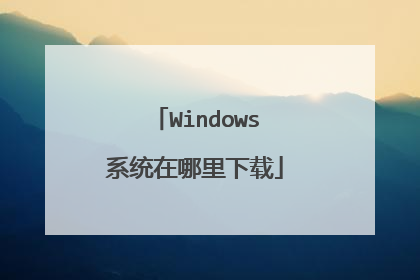
windows系统可以至微软官网下载
大家好,我是大明,对于这个问题我建议大家在下载windows操作系统的时候要去一些大的知名网站去下载,这样可以保障操作系统的安全性和稳定性,可见操作系统的选择是非常重要的,如果选择不好那么即使安装了,后期的使用效果也不会太好,接下来我就详细的讲解一下应该去哪里下载才好、电脑windows操作系统到哪里下载最好系统之家,这个网站是专门提供windows操作系统的网站,首先系统的安全性是可以保障的,而且还自带安装工具,这个网站除了只提供win7及win10的操作系统,而且还有笔记本电脑版本的该网站windows操作系统有“专业版”“旗舰版”“纯净版”三个版本供大家来下载,若论系统的稳定性及安全性,这个网站是个不错的选择、系统城,这个网站里面的操作系统非常的全面,几乎囊括了所有版本的操作系统,而且所有的品牌笔记本版本的操作系统也是应有尽有,大家可以根据自己的需求来选择操作系统来下载、这个网站还有一个特点是同类型网站不具备的,那就是该网站提供了windows所有版本的激活工具,还提供了大量的系统主题来供大家下载、MSDN系统网站,这个网站主要提供windows原版的操作系统,其安全性是非常可靠的,绝对不存在第三方工具软件,如果有喜欢原版正常安装形式系统的朋友、可以选择去MSDN网站来下载操作系统,原版的操作系统的稳定性及运行速度都会比GHOST版本的好一些、但是唯一的缺点是原版操作系统都不预装第三方软件,需要安装系统后自己动手安装,而且呢原版的操作系统安装比较费时,时间成本高一些、总结大明概括一下这个问题的重点,大家在下载操作系统的时候一定要到知名的网站去下载操作系统,因为有些网站下载的操作系统捆绑了很多第三方软件,系统开机的时候会自动弹出广告信息、“系统之家”“系统城”“MSDN”这三个下载操作系统的网站,都是本人亲自测试并使用过的没有任何问题,无论是“安全性”“稳定性”都很好,不存在弹窗等问题,大家可以放心下载安装、以上就是今天分享的内容,如果对大家有所帮助就给点个赞 关注一下,大明会持续创作关于“电脑维护及应用”的作品,好了就讲到这里,大家如果对这个问题哪些更好的方法可以在评论区共同讨论呦!
你好,微软原版系统下载: http://itellyou.cn ,系统之家里的系统都是被第三方修改的所谓“纯净”、“安全”的系统
系统之家
大把的, http://www.xitongzhijia.net 不错
大家好,我是大明,对于这个问题我建议大家在下载windows操作系统的时候要去一些大的知名网站去下载,这样可以保障操作系统的安全性和稳定性,可见操作系统的选择是非常重要的,如果选择不好那么即使安装了,后期的使用效果也不会太好,接下来我就详细的讲解一下应该去哪里下载才好、电脑windows操作系统到哪里下载最好系统之家,这个网站是专门提供windows操作系统的网站,首先系统的安全性是可以保障的,而且还自带安装工具,这个网站除了只提供win7及win10的操作系统,而且还有笔记本电脑版本的该网站windows操作系统有“专业版”“旗舰版”“纯净版”三个版本供大家来下载,若论系统的稳定性及安全性,这个网站是个不错的选择、系统城,这个网站里面的操作系统非常的全面,几乎囊括了所有版本的操作系统,而且所有的品牌笔记本版本的操作系统也是应有尽有,大家可以根据自己的需求来选择操作系统来下载、这个网站还有一个特点是同类型网站不具备的,那就是该网站提供了windows所有版本的激活工具,还提供了大量的系统主题来供大家下载、MSDN系统网站,这个网站主要提供windows原版的操作系统,其安全性是非常可靠的,绝对不存在第三方工具软件,如果有喜欢原版正常安装形式系统的朋友、可以选择去MSDN网站来下载操作系统,原版的操作系统的稳定性及运行速度都会比GHOST版本的好一些、但是唯一的缺点是原版操作系统都不预装第三方软件,需要安装系统后自己动手安装,而且呢原版的操作系统安装比较费时,时间成本高一些、总结大明概括一下这个问题的重点,大家在下载操作系统的时候一定要到知名的网站去下载操作系统,因为有些网站下载的操作系统捆绑了很多第三方软件,系统开机的时候会自动弹出广告信息、“系统之家”“系统城”“MSDN”这三个下载操作系统的网站,都是本人亲自测试并使用过的没有任何问题,无论是“安全性”“稳定性”都很好,不存在弹窗等问题,大家可以放心下载安装、以上就是今天分享的内容,如果对大家有所帮助就给点个赞 关注一下,大明会持续创作关于“电脑维护及应用”的作品,好了就讲到这里,大家如果对这个问题哪些更好的方法可以在评论区共同讨论呦!
你好,微软原版系统下载: http://itellyou.cn ,系统之家里的系统都是被第三方修改的所谓“纯净”、“安全”的系统
系统之家
大把的, http://www.xitongzhijia.net 不错